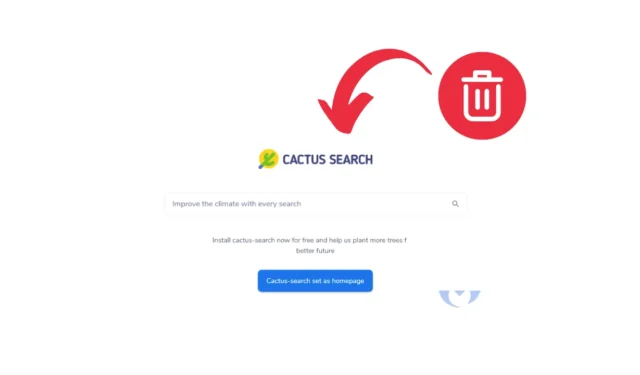
Hedendaagse webbrowsers zoals Chrome, Firefox en andere zijn uitgerust om browserkapers effectief te bestrijden. Toch zijn er gevallen waarin deze kapers nog steeds beveiligingsmaatregelen kunnen omzeilen en uw webbrowserinstellingen kunnen manipuleren.
Wat is een browserkaper?
Een browserkaper is schadelijke software die zonder uw toestemming de controle over uw webbrowserinstellingen overneemt.
Dit type malware kan op uw apparaat terechtkomen als applicatie, browserextensie/add-on of op een andere manier.
Eenmaal geïnstalleerd, veranderen browserkapers de startpagina en standaardzoekmachine van uw browser, waardoor u vaak wordt doorgestuurd naar onveilige websites.
Wat is api.cactus-search.com?
api.cactus-search.com , ook bekend als Cactus Search, is in feite een browserkaper die uw zoekmachine aanpast naar cactus-search.com.
Deze hijacker installeert zichzelf meestal via een browserextensie of een programma. Als Cactus Search op uw apparaat aanwezig is, kunt u de volgende symptomen opmerken:
- Uw standaardzoekmachine wordt gewijzigd naar Cactus Search.
- Uw zoekopdrachten worden omgeleid via cactus-search.com.
- Mogelijk ziet u de Cactus Search-extensie of het Cactus Search-programma op uw pc geïnstalleerd.
Hoe verwijder ik api.cactus-search.com?
Om Cactus-Search.com van uw computer te verwijderen, moet u het schadelijke programma vinden en verwijderen. Volg deze stappen:
1. Verwijder het schadelijke programma uit het Configuratiescherm
Als de browserkaper is geïnstalleerd, staat deze waarschijnlijk in het Configuratiescherm. Zo controleert u het:
1. Zoek naar Configuratiescherm in Windows Zoeken en selecteer het vervolgens in de resultaten.
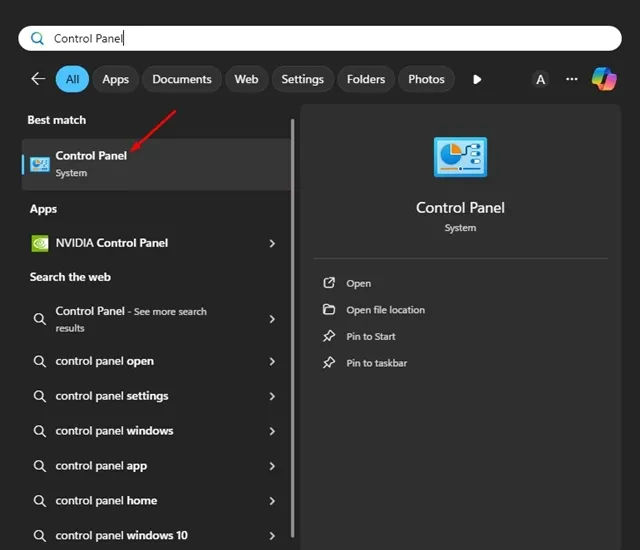
2. Zodra het Configuratiescherm geopend is, klikt u op Programma’s en onderdelen .
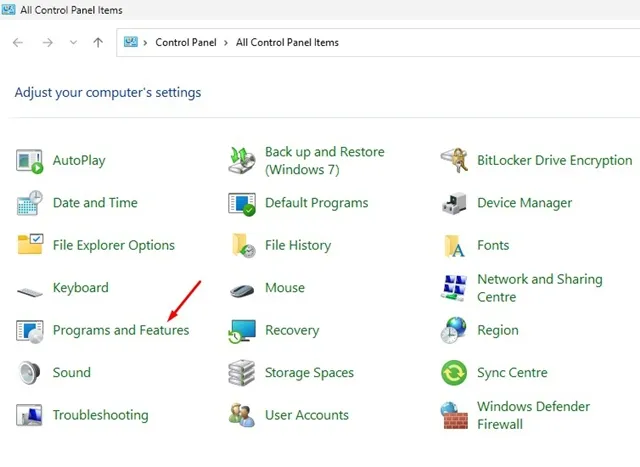
3. Zoek naar verdachte programma’s die u niet zelf hebt geïnstalleerd.
4. Klik met de rechtermuisknop op een geïdentificeerd programma en selecteer Verwijderen .
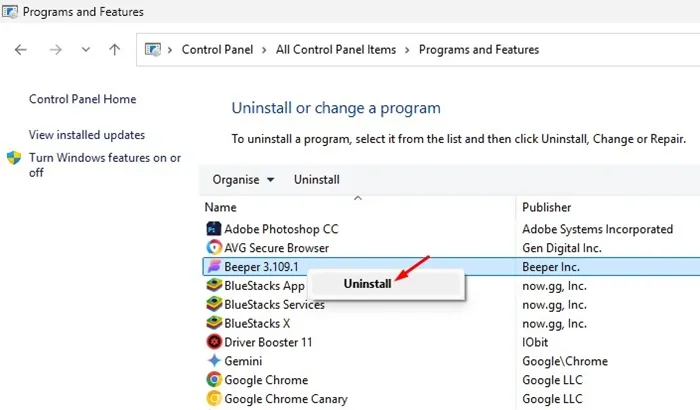
2. Browsers terugzetten naar de standaardinstellingen
Hieronder vindt u de stappen om Chrome, Firefox en Microsoft Edge terug te zetten naar de oorspronkelijke instellingen:
Chrome-browser:
Als u de instellingen van Chrome herstelt, worden uw startpagina, nieuwe tabbladpagina, zoekmachine en vastgezette tabbladen teruggezet. Dit doet u als volgt:
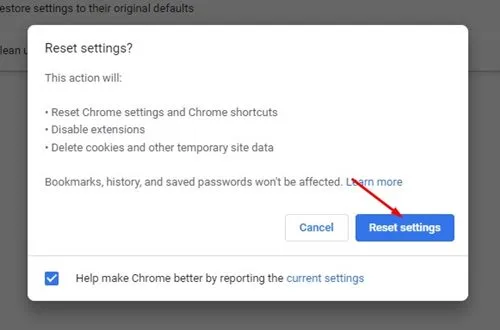
- Klik op de drie puntjes in de rechterbovenhoek en selecteer Instellingen .
- Selecteer aan de linkerkant Instellingen resetten .
- Klik aan de rechterkant op Instellingen herstellen naar de oorspronkelijke standaardwaarden .
- Klik in het bevestigingsvenster nogmaals op de knop Instellingen resetten .
Firefox-browser:
De methode om Firefox te resetten verschilt enigszins van Chrome. Dit is hoe je het doet:
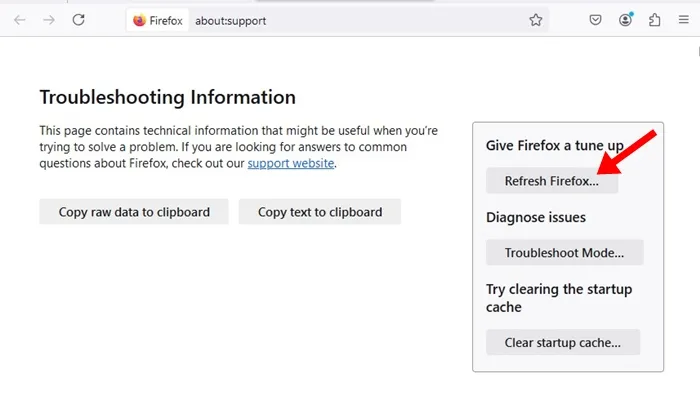
- Open Firefox.
- Klik op het hamburgermenu rechtsboven en selecteer Help > Meer informatie over probleemoplossing .
- Klik rechts op Firefox vernieuwen .
- Bevestig door nogmaals op Firefox vernieuwen te klikken .
Microsoft Edge:
Het resetten van Microsoft Edge is vergelijkbaar met Chrome vanwege hun gedeelde engine. Dit is hoe:
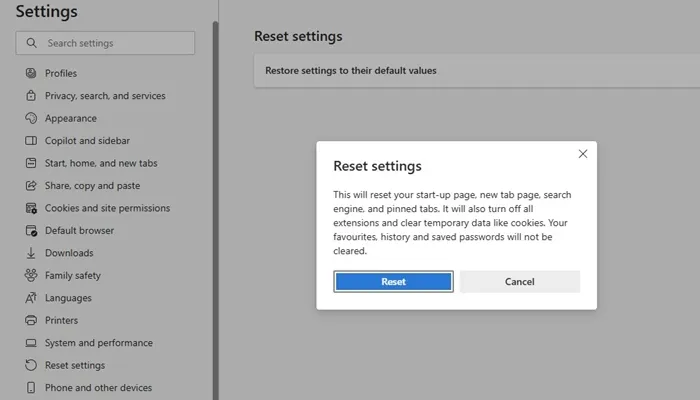
- Microsoft Edge openen.
- Klik op de drie puntjes rechtsboven en kies Instellingen.
- Selecteer aan de linkerkant Instellingen resetten .
- Klik aan de rechterkant op Instellingen herstellen naar de standaardwaarden .
- Bevestig ten slotte door op Reset te klikken .
3. Gebruik Malwarebytes om de browserkaper te verwijderen
Malwarebytes is een effectieve beveiligingstool om api.cactus-search.com te verwijderen . Volg deze stappen om Malwarebytes te gebruiken om de Cactus Search-browserkaper te verwijderen:
1. Download en installeer Malwarebytes op uw getroffen apparaat.
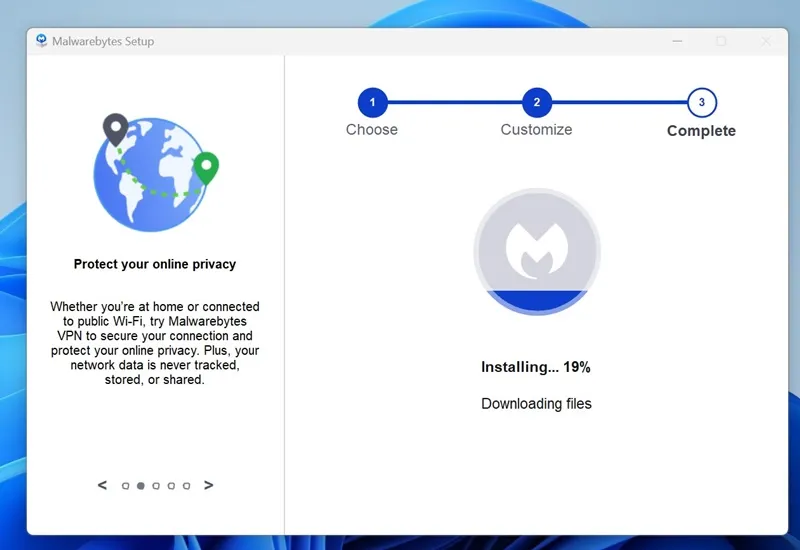
2. Open Malwarebytes nadat het is geïnstalleerd .
3. Klik op de knop Scannen in het gedeelte Scanner.
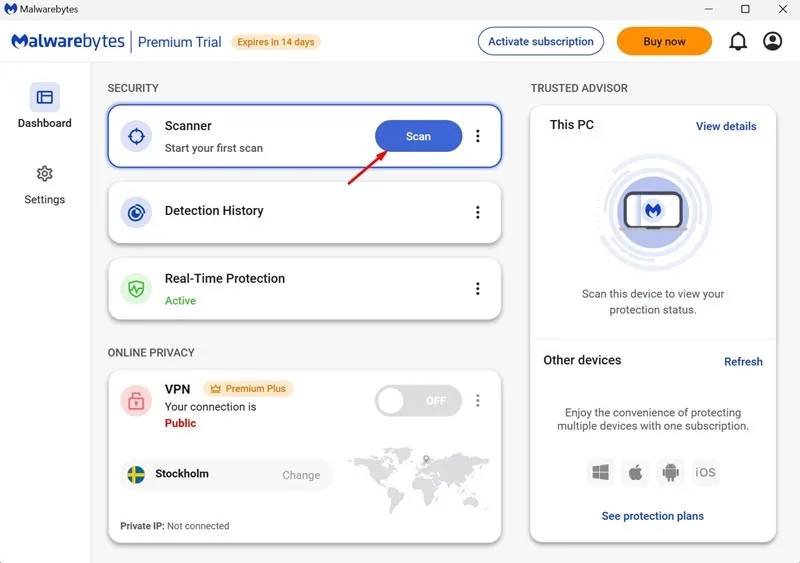
U hoeft alleen maar te wachten terwijl Malwarebytes een volledige scan uitvoert en alle bestanden op uw apparaat controleert om de bedreiging te elimineren.
4. Voer een rootkitscan uit met Malwarebytes
Malwarebytes biedt ook een rootkitscanfunctie die handmatig moet worden ingeschakeld. Deze functie detecteert en verwijdert verschillende typen rootkits van uw apparaat.
1. Open Malwarebytes.
2. Wanneer de applicatie geopend is, klikt u op Instellingen aan de linkerkant.
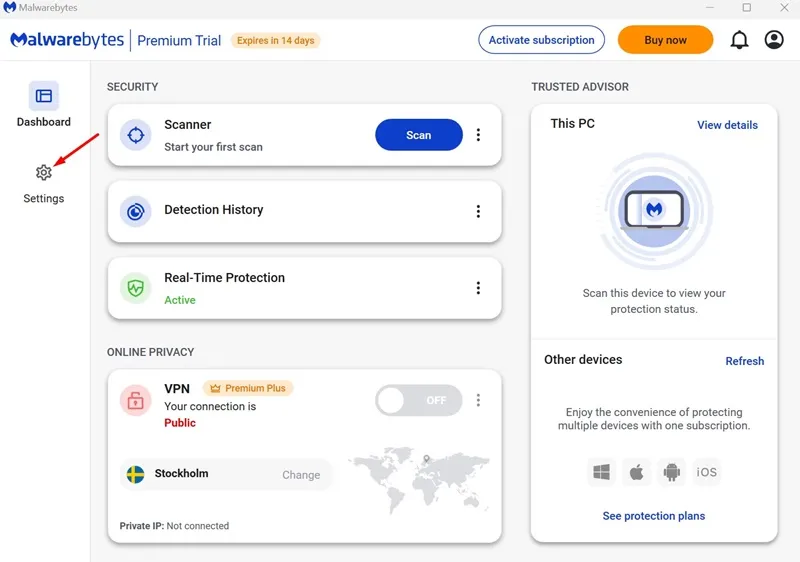
3. Klik aan de rechterkant op Scannen en detecteren .
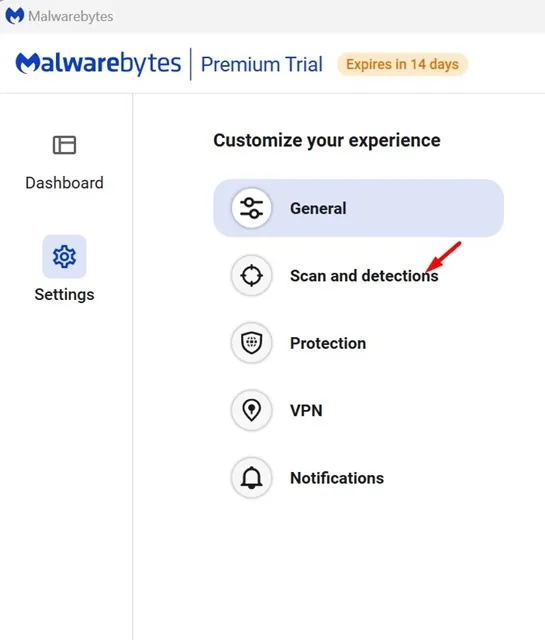
4. Schakel de schakelaar voor Scannen op rootkits in .
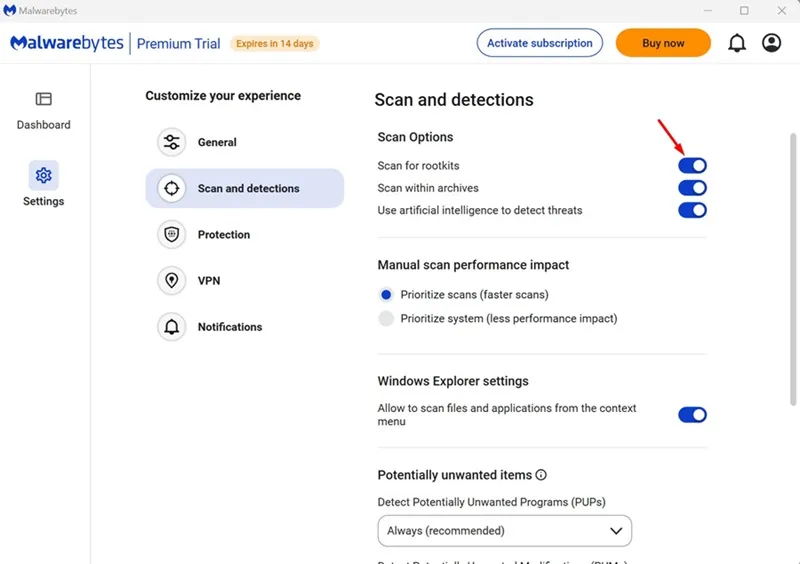
5. Ga terug naar het startscherm en klik op de knop Scannen .
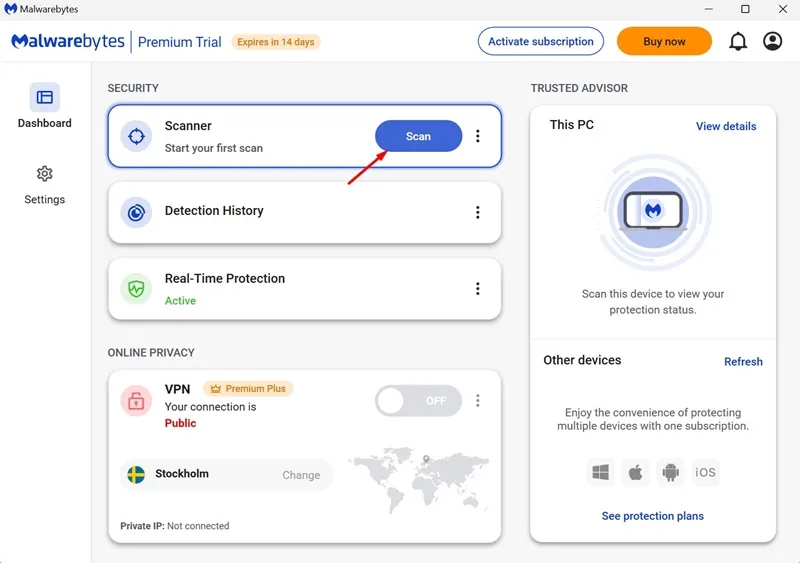
Dit zijn effectieve methoden om api.cactus-search.com te elimineren . Mocht u meer hulp nodig hebben met dit onderwerp, laat dan gerust een reactie achter. En als u deze gids nuttig vond, vergeet hem dan niet te delen met uw vrienden.


Geef een reactie